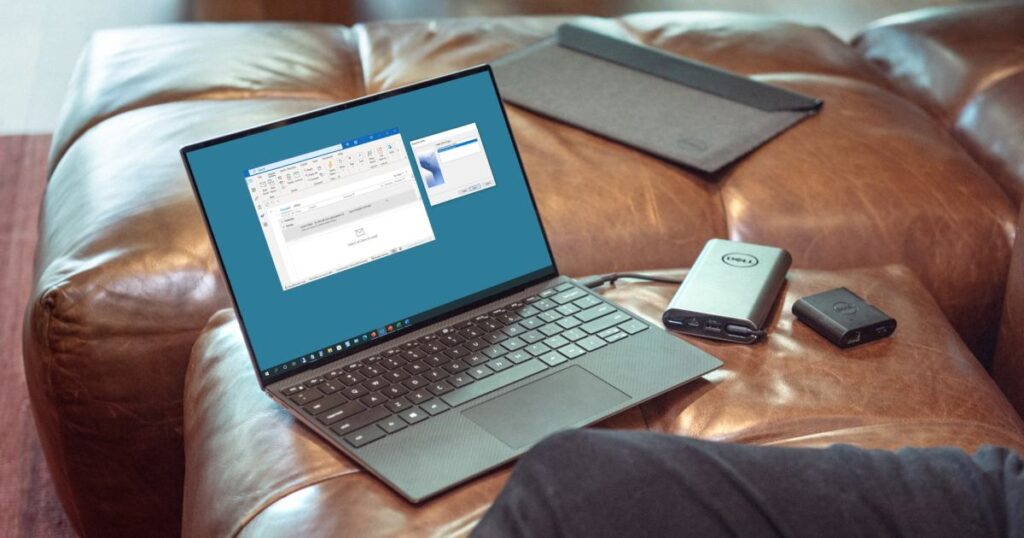يمكنك القيام بالعديد من الأشياء على Outlook، بما في ذلك بعض الأشياء التي ربما لم تكن تعرف عنها شيئًا. ولكن كل مستخدم سيواجه أكثر مشكلات Outlook شيوعًا عاجلاً أم آجلاً نظرًا لعدم وجود تطبيق مثالي. والخبر السار هو أن هناك حلولاً لهذه المشكلات الشائعة التي لا تتطلب منك الخوض في أي شيء تقني للغاية.
دعنا نتناول مشكلات Outlook الأكثر شيوعًا التي قد تواجهها والحلول التي يمكنك تجربتها لإصلاحها وإنجاز بعض العمل.
ما هي المشاكل الأكثر شيوعاً في Outlook؟
بعض مشكلات Outlook الأكثر شيوعًا التي ستواجهها هي:
- عدم القدرة على فتح Outlook
- أوت لوك لا يستجيب
- يستمر Outlook في التعطل أو التجميد
- وظيفة البحث لا تعمل
- هل تواجه مشكلة في إرسال أو استقبال رسائل البريد الإلكتروني؟
- التقويم لا يتم مزامنته
- مرفقات Outlook لا تفتح
- فتح الملف مرفوض
- 0x800ccc0f (مشاكل في اتصال الخادم)
- 0x80040154 (مشاكل في ملف تعريف Outlook الخاص بك)
- 0x800ccc13 (ملفات بيانات تالفة)
- 0x8004210A و0x80040600 (مشكلات في إرسال أو استقبال رسائل البريد الإلكتروني مثل خادم البريد الصادر غير الصحيح أو SMTP أو الإعدادات، أو حتى مشكلات في اتصال الإنترنت لديك
قد يواجه التطبيق العديد من المشكلات، وعندما لا تتمكن من إصلاحها، فقد يكون الأمر محبطًا لأنك تخاطر بعدم الوفاء بالموعد النهائي. دعنا نتعمق في إصلاح مشكلات Outlook الشائعة هذه.
كيفية إصلاح مشكلات الأداء في Outlook
تفتح Outlook للتحقق من بريدك الإلكتروني، ولكن لسبب ما، لا يستجيب. ربما يتجمد أيضًا. هناك عدة أسباب لعدم تمكنك من فتح Outlook، مثل الملفات التالفة أو التالفة، أو الوظائف الإضافية التي بها مشكلات، أو أن جهاز الكمبيوتر لديك مصاب بفيروس يتسبب في عدم استجابة Outlook.
الخطوة 1:أعد تشغيل الكمبيوتر. يمكن لشيء بسيط مثل إعادة تشغيل الكمبيوتر إصلاح مشكلات الأداء وغيرها من المشكلات. ستفاجأ بعدد المشكلات التي يمكنك إصلاحها بإعادة التشغيل.
الخطوة 2: تحديث Windows. من المهم أن يكون جهاز الكمبيوتر لديك محدثًا دائمًا بأحدث تحديثات الأمان، حيث يمكن أن يحتوي على إصلاحات يمكن أن تسبب جميع أنواع المشكلات مع التطبيقات المثبتة. يمكنك التحقق من أي تحديثات معلقة بالانتقال إلى الإعدادات (Win+I) > تحديث Windows > زر التحقق من وجود تحديثات.
الخطوه 3: قم بإجراء فحص بحثًا عن البرامج الضارة باستخدام أحد أفضل برامج مكافحة الفيروسات لمعرفة ما إذا كان الفيروس هو الجاني.
الخطوة 4:افتح في الوضع الآمن. إذا كان Microsoft Outlook يتجمد أو يظهر لك بعض رسائل الخطأ الخطيرة في كل مرة تحاول تشغيله، فإن أحد أكثر الاختبارات المفيدة التي يمكنك إجراؤها هو بدء التشغيل في الوضع الآمن في Outlook. يمكنك تشغيل الأمر “outlook.exe /safe” للقيام بذلك.
هناك سبب يجعل هذه النصيحة شائعة. إذا كان Outlook يفعل العمل في الوضع الآمن، يخبرك هذا كثيرًا عن المشكلة: ربما تكون المشكلة في إضافة تعبث بإعدادات Outlook. ربما تكون هذه الإضافات التي لا تعمل بشكل صحيح قديمة الآن. يمكنك التحكم في الإضافات الخاصة بك بالانتقال إلى ملف القائمة، البحث خيارات، ثم انقر على الوظائف الإضافية. من هنا، ابحث عن إضافات COM. قم بإلغاء تثبيت كل هذه الوظائف الإضافية ثم ابدأ تشغيل Outlook في الوضع العادي. إذا نجحت العملية، فيمكنك البدء في إضافة الوظائف الإضافية مرة أخرى واحدة تلو الأخرى حتى تكتشف أيها لا يعمل بشكل صحيح ويجب تجنبه.
كيفية إصلاح الخطأ 0x80040154 (مشاكل في ملف تعريف Outlook الخاص بك)
إصلاح تطبيق Outlook عن طريق النقر بزر الماوس الأيمن على زر البدء > التطبيقات المثبتة > Microsoft Outlook (جديد) > انقر فوق النقاط > خيارات متقدمة > إصلاح (لن يؤثر ذلك على بيانات التطبيق). أسفل خيار الإصلاح، سترى أيضًا زر إعادة الضبط الذي يمكنك تجربته، والذي سيؤدي إلى محو بيانات التطبيق.
تذكر أنه يمكنك أيضًا تجربة الإصلاحات الأساسية، مثل إعادة تشغيل الكمبيوتر وتثبيت أي تحديثات معلقة.
كيفية إصلاح مشكلة رفض الوصول إلى الملف في Outlook
هذا خطأ صغير غريب يخبرك بأنه لا يمكن فتح مجموعة من المجلدات لأن “الوصول إلى الملف مرفوض” وأنك “لا تملك الإذن المطلوب”. ستتضمن رسالة الخطأ هذه اسم ملف معين، ربما يكون موجودًا في محرك الأقراص C. انسخ اسم الملف وابحث عنه في مربع البحث الخاص بك لإظهاره.
أحد الأسباب الأكثر شيوعًا لهذا الخطأ هو عدم الحصول على الأذونات اللازمة. ومع ذلك، يمكنك محاولة النقر فوق ملف PST واختيار ملكيات، والتأكد من أن يقرأ فقط لم يتم تحديد الخيار. إذا لم تتمكن من إزالة خيار القراءة فقط، فيمكنك التحقق مع المسؤول للحصول على الإذن اللازم.
كيفية إصلاح مشكلة عدم تلقي رسائل البريد الإلكتروني في Outlook
إذا كنت متأكدًا من أن المرسل أرسل البريد الإلكتروني، ولكنك لم تتلقاه بعد، فتحقق من تشغيل اتصال الإنترنت لديك. قد لا تكون المشكلة من جانبك أيضًا؛ فقد تكون خوادم Microsoft معطلة. تأكد أيضًا من أنك لم تحظر المرسل، ولكنك نسيت إلغاء حظره. إذا قمت أيضًا بتعيين Outlook للعمل دون اتصال بالإنترنت، فقد يفسر ذلك سبب عدم تلقي أي رسائل بريد إلكتروني. تحقق دائمًا من مجلد البريد العشوائي، حيث يمكن إرسال رسائل البريد الإلكتروني إليه في بعض الأحيان.
قد تكون قد وصلت أيضًا إلى حد التخزين الخاص بك، وبالتالي لن تتلقى أي رسائل بريد إلكتروني أخرى حتى تمحو رسائل البريد الإلكتروني التي تحتوي على مرفقات أو لا تحتوي عليها أو تزيد من حد التخزين الخاص بك. أيضًا، تحقق من تطبيق Outlook الحالي من خلال تحديد متجر Microsoft > المكتبة > الحصول على التحديثاتتأكد من إغلاق تطبيق Outlook عند تثبيت التحديث، حيث قد يؤدي ذلك إلى منع إضافة التحديث.
هناك سبب آخر قد يجعلك تشعر وكأنك لا تتلقى رسائل بريد إلكتروني وهو التخطيط. يوجد إعداد في Outlook حيث تكون أحدث رسائل البريد الإلكتروني في الأسفل. لذلك، سيبدو الأمر وكأنك لا تتلقى رسائل البريد الإلكتروني الخاصة بك عندما تكون مدفونة بين الرسائل الأقدم. للتحقق مما إذا كنت قد اخترت هذا التخطيط عن طريق الخطأ، افتح تطبيق Windows لـ Outlook، ثم حدد عجلة مسننة في الأعلى. من هناك، انتقل إلى البريد > التخطيط وتأكد من أنك اخترت خيار رسائل البريد الإلكتروني الأحدث في الأسفل. يمكنك أيضًا تحديد المزامنة انقر فوق الزر الموجود في الأعلى لمعرفة ما إذا كان هذا سيؤدي إلى حل المشكلة.